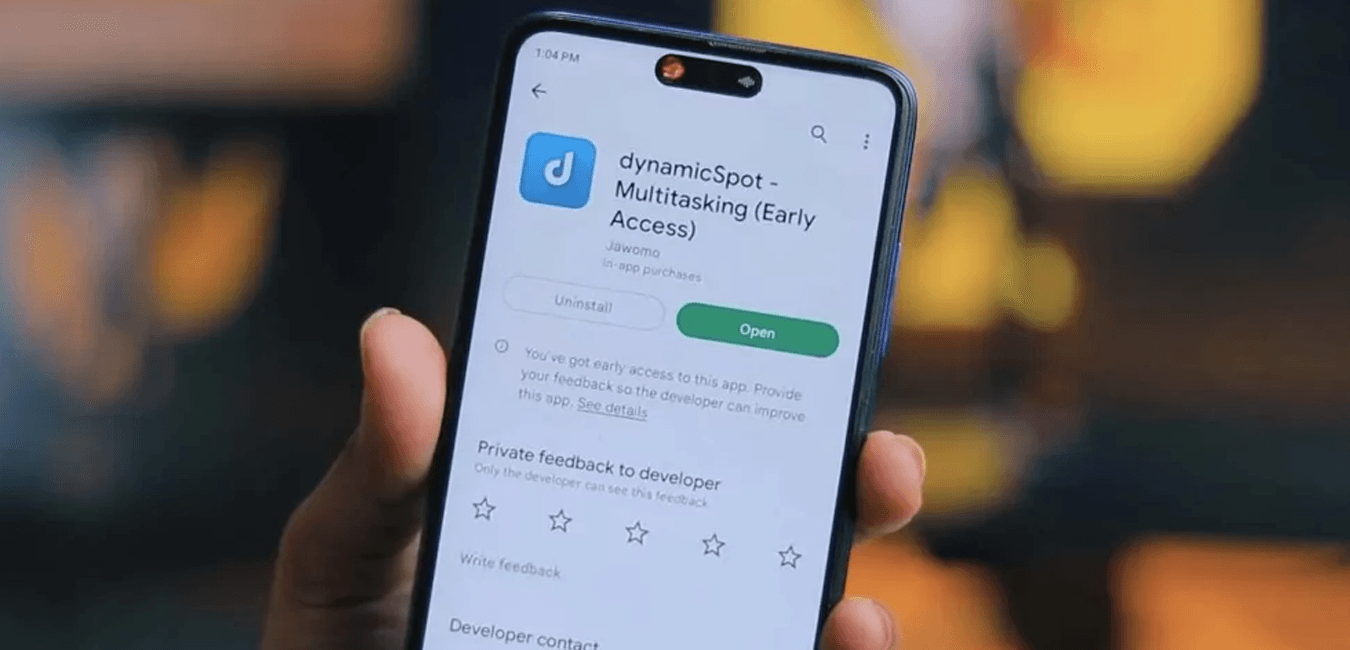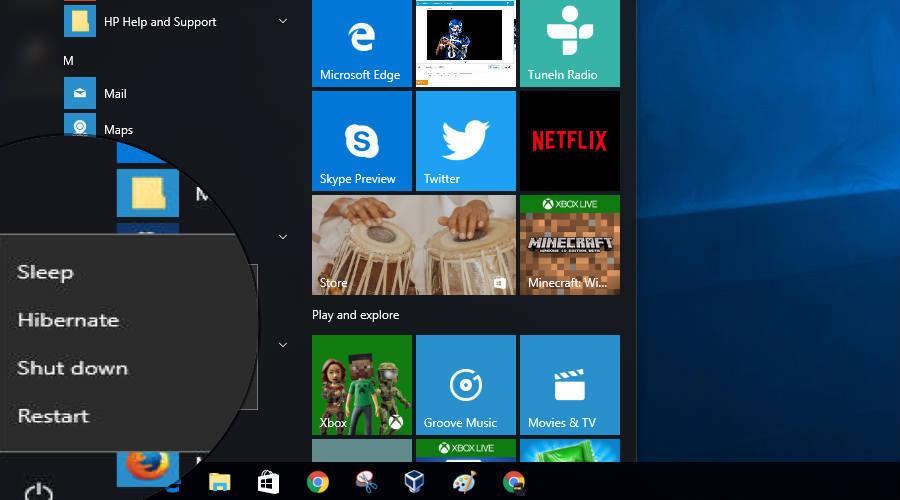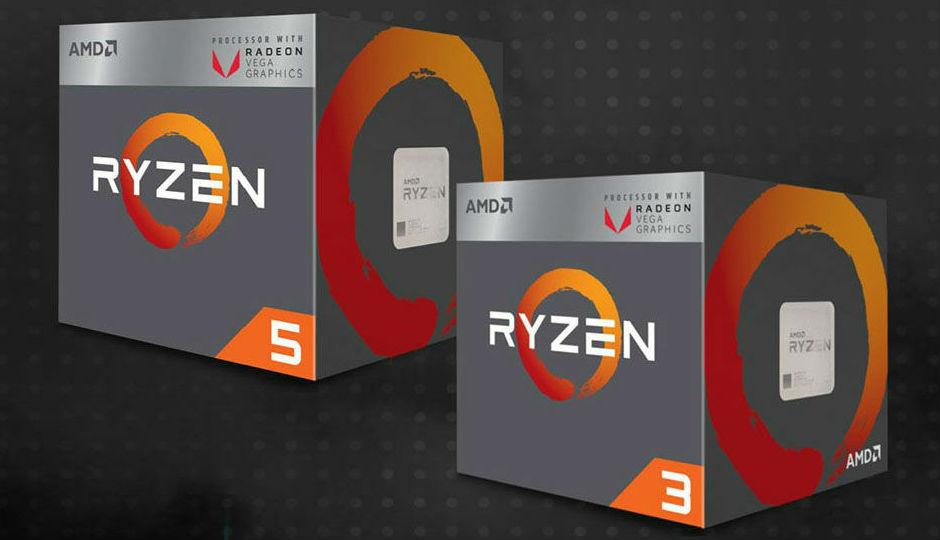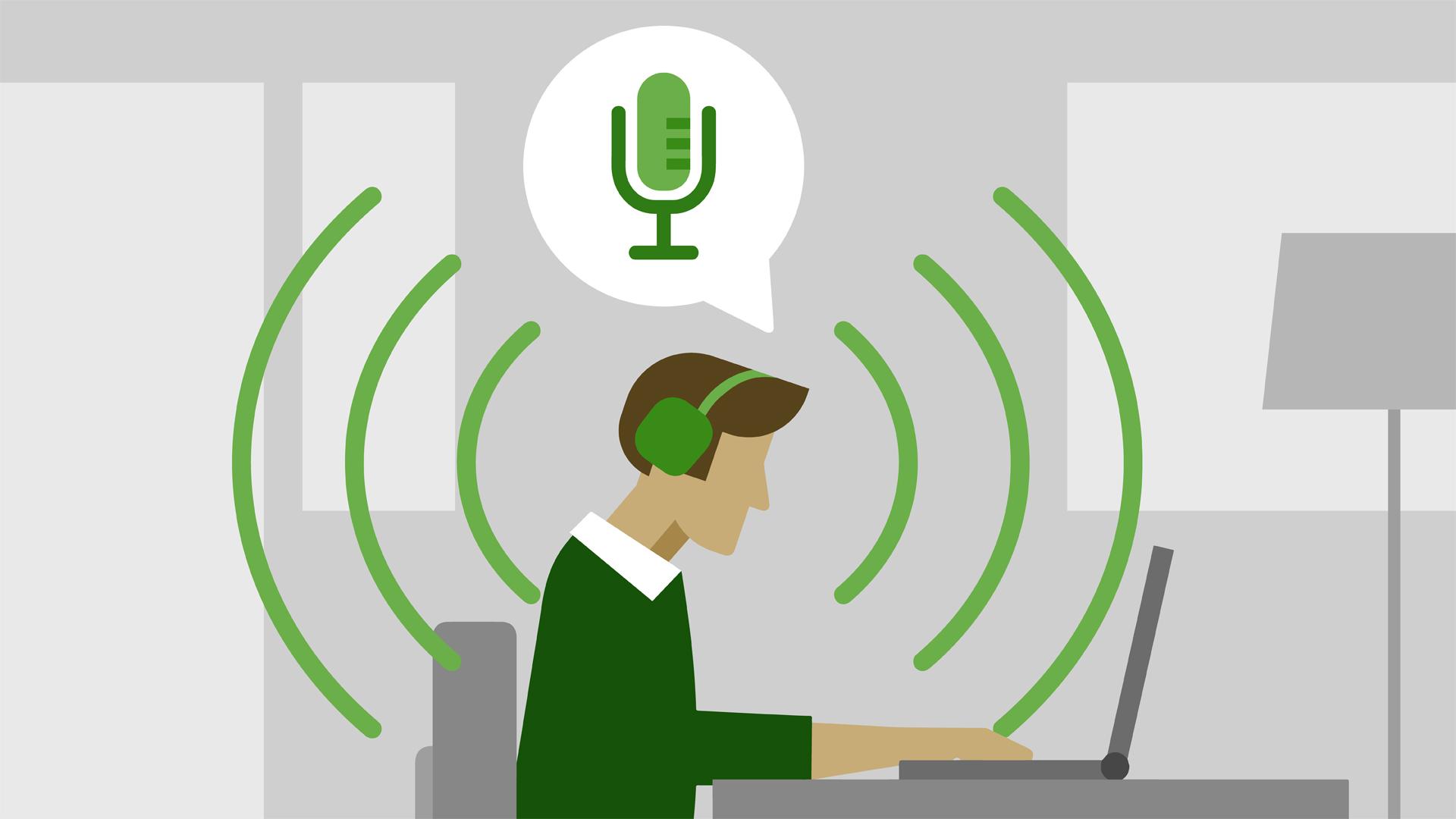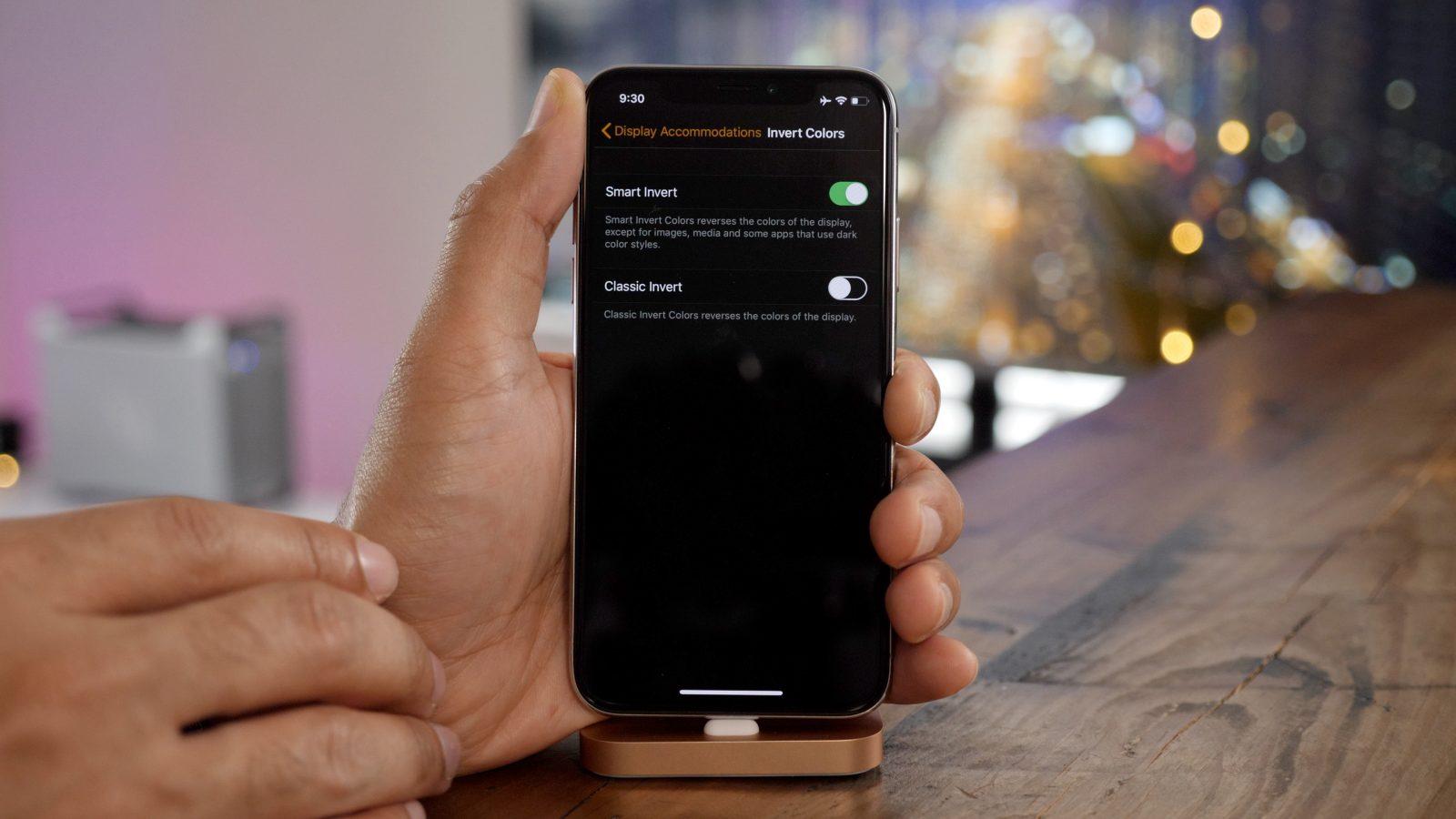أسرار مدير المهام.. عصب الحياة في نظام ويندوز

6 د
إن كنت من مستخدمي نظام التشغيل ويندوز بغض النظر عن إصداره، فلابد وأن قد عرّجت يومًا ما على منطقة ” إدارة المهام – Task Manager ” حيث تقدم لك هذه المنطقة نظرة تفصيلية عن أهم التطبيقات التي تستهلك موارد حاسوبك الشخصي، مع تفاصيل عددية حول كم كل برنامج يستحوذ من ذاكرة الوصول العشوائي، كذلك رسوم بيانية عن المعالج، وحدة المعالجة المركزية، القرص الصلب بأجزائه، وكروت الشبكة والشبكة اللاسلكية وغير ذلك.
سنستعرض في هذا المقال، أهم الأسرار المفيدة للمستخدم العادي، لتسهيل إبحاره داخل حاسوبه، أو لمعالجة بعض الأخطاء العارضة نتيجة خلل برمجي أو في العتاد وغير ذلك.
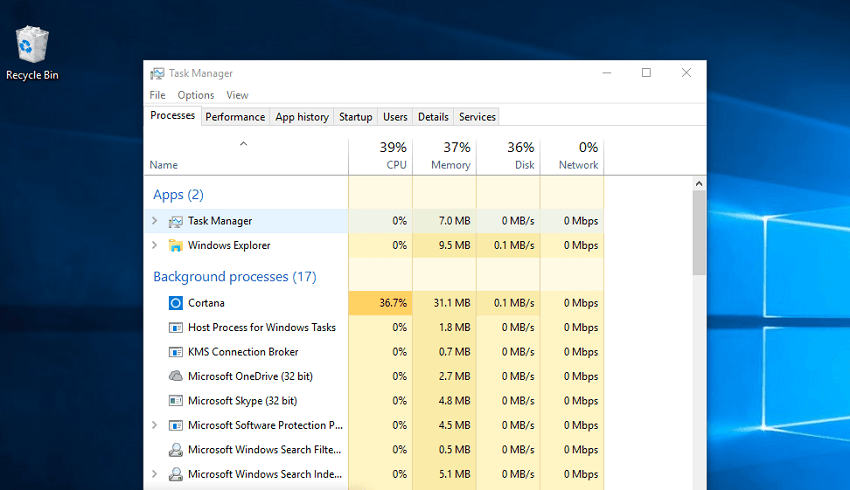
الوصول إلى منطقة مدير المهام
بمجرد مرور منطقة إدارة المهام على مسامعك ستتذكر الاختصار الشهير للأزرار الثلاثية ” Ctrl+Alt+Delete ” ثم اختيار التوجه إلى ” إدارة المهام ” ولكن هذا الاختصار ليس الطريق الأسرع كإحترافي، فهناك اختصار على لوحة المفاتيح يحولك مباشرة نحو ” Task Manager ” عن طريق ” Ctrl+Shift+Esc ” أو الضغط على شريط المهام في ويندوز ” حيث علامة إبدأ، التطبيقات، الساعة، الشبكة ” والضغط على زر الفأرة الأيمن والاختيار ” مدير المهام ” وأيضًا كطريقة أخيرة تستطيع الوصول إلى سطر الأوامر ” Run ” واكتب الأمر ” taskmgr ” وستصل مباشرة نحو منطقة إدارة المهام.
في إصدارة ويندوز 8.1 و 10 ستفتح نافذة إدارة المهام في شكل مبسط يحتوي فقط التطبيقات قيد التشغيل، سيكون في أسفل النافذة عبارة ” مزيد من الخيارات ” ستحولك لنافذة بكامل الوظائف لهذه المنطقة.
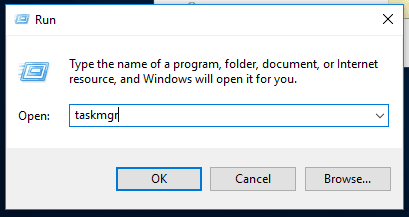
معالجة خلل تجميد الجهاز
قدمنت في مقال سابق شرحًا وافيًا في حال تعرض حاسوبك للتجميد وأصبح لا يستجب، وفي شيء من الاختصار، والتذكير، عند مواجهتك لهذه الحالة وكنت قد انتظرت وقت كافٍ دون حل المشكلة، اذهب إلى ” إدارة المهام ” ومباشرة نحو تبويب ” العمليات ” سيظهر لديك عادة التطبيق الذي سبب الخلل كلمة بجواره أنه لا يستجيب، وبزر الفأرة الأيمن واختر انهاء العملية ” End Process “.
في ويندوز فيستا و 7 تحتاج الذهاب أولاً نحو تبويب التطبيقات ثم بزر الفأرة الأيمن على التطبيق الذي لا يستجيب، واختر ” مزيد من التفاصيل ” ثم سيحولك نحو تبويب ” التفاصيل ” ثم بزر الفأرة الأيمن على العملية التي لا تستجيب واختر ” تحليل سلسلة الانتظار – Analyze Wait Chain ” سيحدد إن كان التطبيق هو فقط سبب تجميد حاسوبك أو هناك تطبيق آخر مرتبط به كان السبب.
قبل أن تعمل إعادة تشغيل للحاسوب
في حال لم تكن المشكلة خلل في تطبيق ما، بل كانت أن شريط المهام أو أثناء تصفحك للمجلدات، لم يعودا يستجيبا وحصل لهم تجميد، إن انتظرت قليلاً ولم تستعجل في عمل إعادة تشغيل، سيظهر لك النظام أن هناك مشكلة في مستكشف ويندوز ” البرنامج الأساسي في النظام ” أو خلل في ملف ” explorer.exe “.
لحل المشكلة افتح مدير المهام، واذهب إلى تبويب ” العلميات ” وابحث عن ” مستكشف ويندوز ” وبزر الفأرة الأيمن ثم اعمل إعادة تشغيل له، سيختفي المجلدات وشريط المهام وكذلك مدير المهام، لمدة قصيرة ثم سيعاود الظهور وستكون قد تم حل المشكلة بنجاح.
العثور على المجلد الخاص بتطبيق معين
قد تحتاج الوصول إلى مجلد تطبيق معين تم تثبيته لديك، وبدل من البحث اليدوي داخل القرص الصلب في جزء نظام التشغيل، ومجلد ملفات البرامج، بكل بساطة وسرعة تستطيع من خلال إدارة المهام الوصول لمجلد التطبيق ” البرنامج ” من خلال العثور عليه في تبويب ” التطبيقات ” ثم من خلال الضغط على زر الفأرة الأيمن واختيار ” افتح موقع الملف – Open file location “، مع الأخذ في الاعتبار بالطبع الفروقات بين إصدارة ويندوز 8.1 و10 والإصدارة الأقدم 7 وفيستا وغيرهما.
مراقبة الأداء
بعيدًا عن حل مشاكل الجهاز، مدير المهام منطقة مهمة لمتابعة أداء الحاسوب، فتستطيع متابعة أي التطبيقات استهلاكًا للموارد، أو إن كنت في حاجة لتحديث ذاكرة الوصول العشوائية، أو تسريع القرص الصلب الخاص بك. وببساطة كذلك بعد فتح مدير المهام توجه نحو تبويب ” الأداء ” ستجد معلومات حول مدى استهلاك المعالج، استهلاك الذاكرة، استهلاك القرص الصلب، وكذلك أداء الشبكات السلكية واللاسلكية المرتبطة بالحاسوب.
وللوصول إلى معلومات أكثر حول الأداء تستطيع الضغط على ” فتح مراقب الموارد ” في أسفل نافذة تبويب ” الأداء ” وتستطيع بكل بساطة نسخ هذه المعلومات كاملة بالضغط بزر الفأرة الأيمن واختيار نسخ، في حال أردت إرسالها لأحد لأخذ استشارة حول وضع حاسوبك.
تخصيص مدير المهام
يعرض التصميم التلقائي لمدير المهام معظم المعلومات التي قد يحتاجها المستخدم العادي للنظام، ولكن في بعض الأحيان قد تحتاج لاستعراض معلومات إضافية عن نظامك وموارده، تستطيع إضافة معلومات إضافية مثلاً عن تبويب ” بدء التشغيل ” وهي التطبيقات التي تعمل عند بدء تشغيل النظام ، حيث يعرض بشكل تلقائي اسم التطبيق، الناشر، وتأثير بدء التشغيل، بالضغط على زر الفأرة الأيمن تستطيع إضافة عمود معلومات إضافي مثلا وقت التعطيل، سطر الأوامر، أو ما تحتاجه من معلومات، وفي كل تبويب يختلف أعمدة المعلومات المعروضة تلقائيًا والتي تستطيع إضافتها لاحقًا.
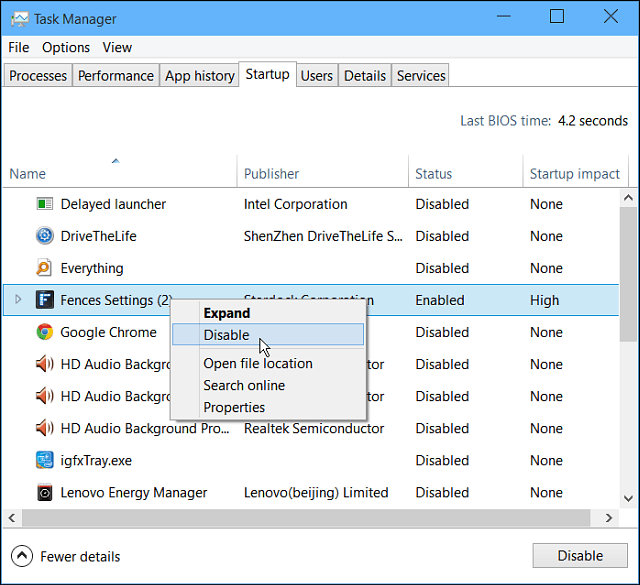
تستطيع تخصيص عرض القيم، إن كانت قيم عددية أو نسبة مئوية من القيمة الكلية لاستخدام كل عملية ” تطبيق ” في تبويب ” العمليات ” من قيمة الموارد ” وحدة المعالجة المركزية، القرص، الذاكرة، الشبكة ” من خلال الضغط بزر الفأرة الأيمن واختيار ” قيم الموارد ” من القائمة المنسدلة، ثم اختيار من القوائم المنبثة عن كل مورد ” ذاكرة – قرص – شبكة ” واختر إما عرض ” قيم ” أو عرض ” نسبة مئوية “.
تستطيع من خلال تبويب ” المستخدمون ” الانتقال إلى إدارة المستخدمين مباشرة من خلال الضغط على اسم المستخدم بزر الفأرة الأيمن واختيار ” إدارة حسابات المستخدمين ” وتحرير صلاحيات المستخدمين المصرح لهم دخول حاسوبك ووضع صورة شخصية لهم، وكلمة سر والعديد من الخصائص.
فحص العمليات عبر الانترنت
إن كنت تشك بوجود عملية تعمل داخل حاسوبك دون إذنك، أو تشتبه بأنها مؤذية، تستطيع البحث عبر الانترنت وفحصها إن كانت مصرح بها أم هي من عمل المخربين، في ويندوز فيستا و 7 ستحتاج للبحث بكتابة اسم العملية في مستعرض الانترنت الخاص بك، أما في ويندوز 8.1 و 10 فتستطيع بكل بساطة الضغط بزر الفأرة الأيمن على العملية المشتبه بها واختيار ” البحث عبر الانترنت ” هذا الخيار متاح في جميع تبويبات مدير المهام ما عدا تبويب ” الأداء ” و ” محفوظات التطبيقات “.
في الختام نذكر بأننا في هذا المقال حاولنا استعراض أهم الأسرار التي من خلالها نستطيع إدارة مدير المهام بشكل أكثر احترافية، مع العلم أننا لم نطرق لجميع المهام والوظائف التي توفرها هذه المنطقة في النظام، إن كنت تجد حاجة للتوسع أكثر ننتظر اقتراحك حول أهم ما نحتاج التوسع فيه.
أحلى ماعندنا ، واصل لعندك! سجل بنشرة أراجيك البريدية
بالنقر على زر “التسجيل”، فإنك توافق شروط الخدمة وسياسية الخصوصية وتلقي رسائل بريدية من أراجيك
عبَّر عن رأيك
إحرص أن يكون تعليقك موضوعيّاً ومفيداً، حافظ على سُمعتكَ الرقميَّةواحترم الكاتب والأعضاء والقُرّاء.
كيف ارى المستخدم الشريك
في واجهة مدير الاوامر اذا فتحت المستخدمين ورأيت اسمه وثم تحت اسمه برامج ومتصفح كروم
كيف لي ان استعرض وارى مايبحث ومايفعل !